iPhone または Android スマートフォンで Facebook Messenger を使用する際に問題がありますか? アプリがメッセージを送受信できない ですか?その場合は、技術的な問題があるか、携帯電話に問題がある可能性があります。問題を解決する方法を説明します。
スマートフォンで Messenger が動作しない理由には、インターネット接続がアクティブでない、Messenger が停止している、携帯電話のストレージ容量が不足しているなどが考えられます。
<スパン>1.インターネット接続が機能しているかどうかを確認してください
メッセンジャーなどのインターネット対応アプリが動作しなくなった場合は、まずインターネット接続が動作していることを確認してください。接続が非アクティブであると、アプリがメッセージを送受信できなくなる可能性があります。
携帯電話で Web ブラウザを起動し、選択したサイトにアクセスすると、接続のステータスを確認できます。サイトを読み込むことができれば、インターネット接続は正常に動作しています。
ただし、サイトの読み込みに失敗した場合は、接続の問題を解決する する必要があります。 インターネットの問題のトラブルシューティング を自分で試すことも、プロバイダーの助けを求めることもできます。
<スパン>2.メッセンジャーがダウンしていないか確認してください
Messenger に障害が発生し、サービスが中断されている可能性があります。この場合、アプリ上で連絡先とメッセージを送受信することはできません。
アプリで問題が発生しているかどうかを確認する 1 つの方法は、Downdetector の Facebookメッセンジャーのページ に移動することです。このサイトは、オンライン サービスが停止に直面しているかどうかを示します。
メッセンジャーが実際にダウンしている場合は、会社が問題を修正してサービスを再開するのを待つ以外に何もできません。
<スパン>3.携帯電話を再起動します
携帯電話の小さな不具合により、インストールされているアプリが誤動作する可能性があります。メッセンジャーが機能しない問題は、携帯電話の一時的なバグが原因である可能性があります。
この場合、iPhoneを再起動します または Android スマートフォンを使用して、問題が解決するかどうかを確認してください。 電話機を再起動する では、携帯電話のすべての機能がリロードされるため、多くの問題が解決されることがよくあります。
iPhone を再起動する
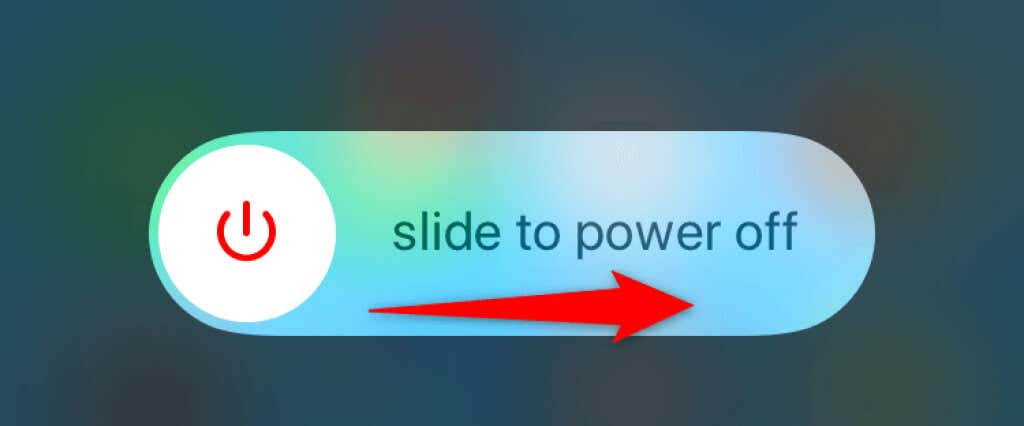
Android スマートフォンを再起動する
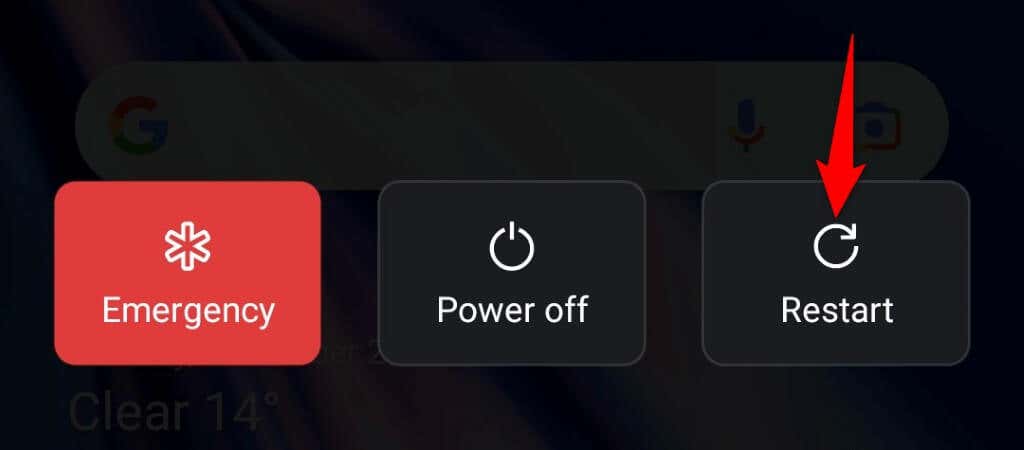
<スパン>4.携帯電話の Facebook メッセンジャー アプリを更新します
アプリのバージョンが古いと多くの問題が発生することが多く、これは携帯電話のメッセンジャーにも当てはまる可能性があります。幸いなことに、これらの問題のほとんどは、最新バージョンの アプリを更新する までに修正できます。
アプリの新しいバージョンではバグ修正やその他の一般的な機能強化が行われ、アプリの全体的なエクスペリエンスが向上します。
iPhone の場合
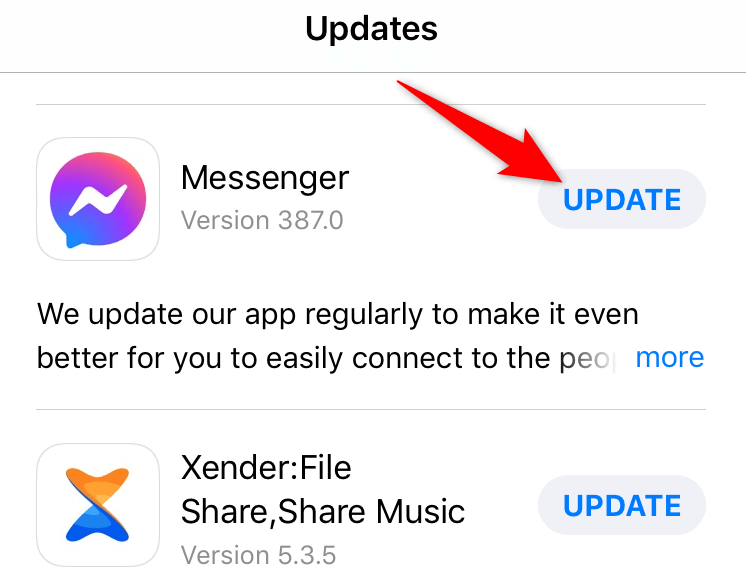
Android の場合
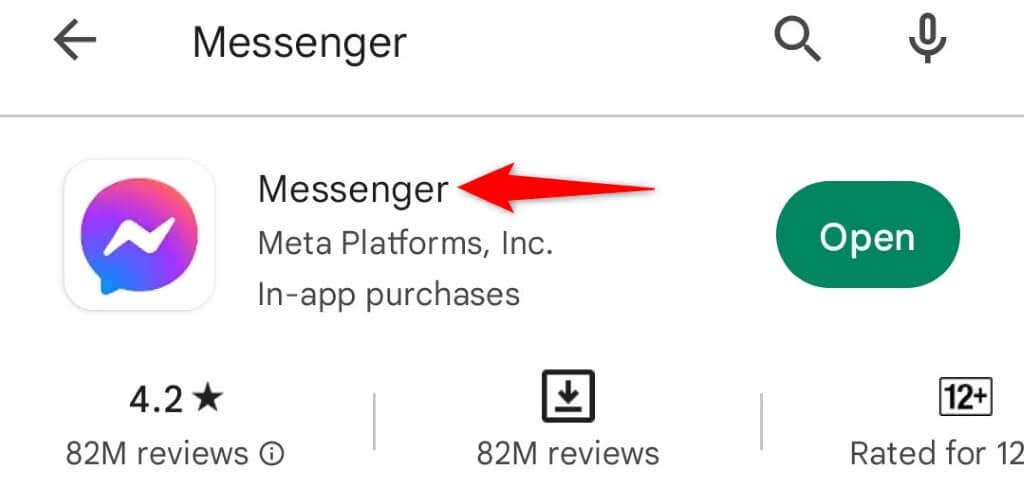
<スパン>5.スマートフォンの iOS または Android バージョンを更新します
メッセンジャーと同様に、バグをできるだけ少なくするために 携帯電話のオペレーティング システムを常に最新の状態に保つ にすることが重要です。スマートフォンのシステム バグによりメッセンジャーが機能しなくなり、アプリにさまざまなエラー メッセージや誤動作が発生する可能性があります。
この問題は、iPhone に最新のソフトウェア アップデートをインストールする または Android デバイスで解決できます。
iOS をアップデート
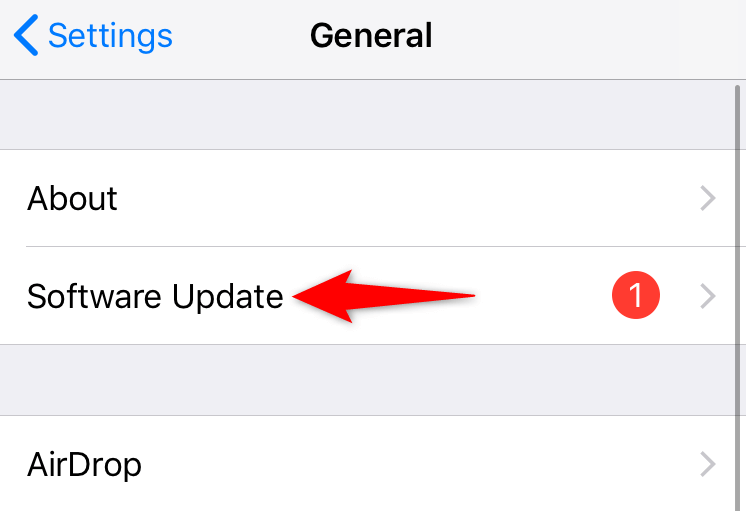
Android をアップデートする
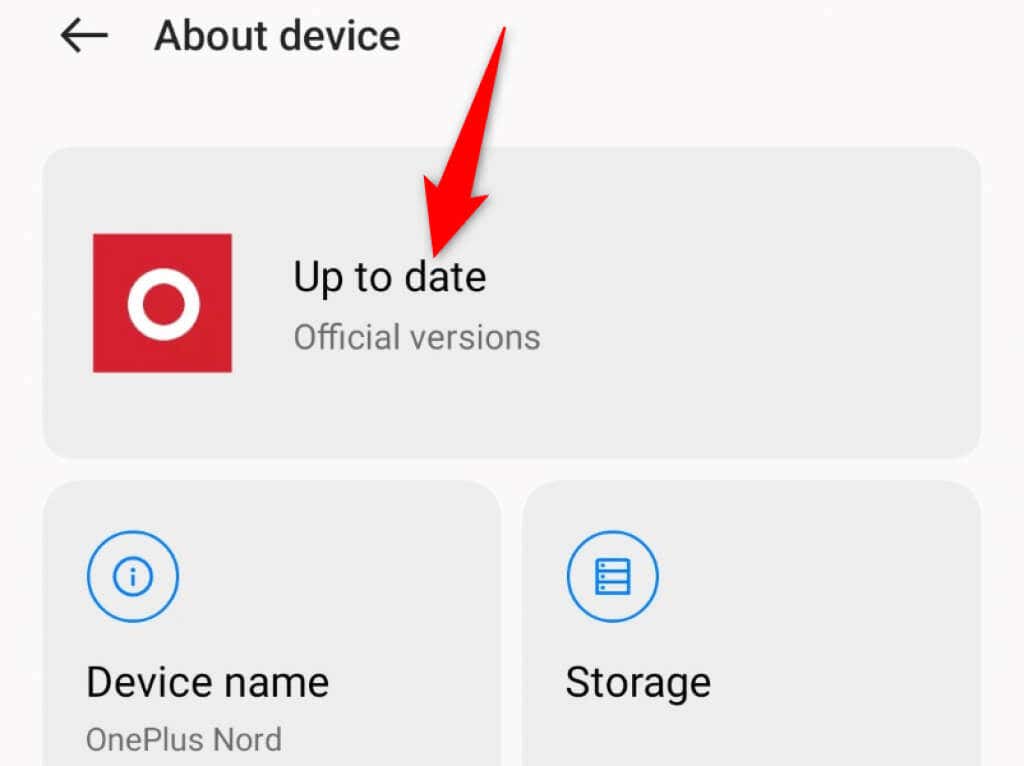
<スパン>6.Facebook メッセンジャーのキャッシュをクリアする (Android のみ)
メッセンジャーは、アプリのパフォーマンスを向上させるために、キャッシュ ファイルと呼ばれる一時ファイルを携帯電話に保存します。場合によっては、これらのファイルが破損し、アプリで問題が発生することがあります。
キャッシュ ファイルの利点は、個人データに影響を与えることなく問題をこれらのファイルを削除してください 解決できることです。アプリのさまざまな機能を使用すると、アプリはこれらのファイルを再作成します。
アプリのキャッシュ ファイルは Android デバイス上でのみクリアできることに注意してください。アプリのキャッシュ データを削除するには、iPhone でアプリをアンインストールして再インストールする必要があります。
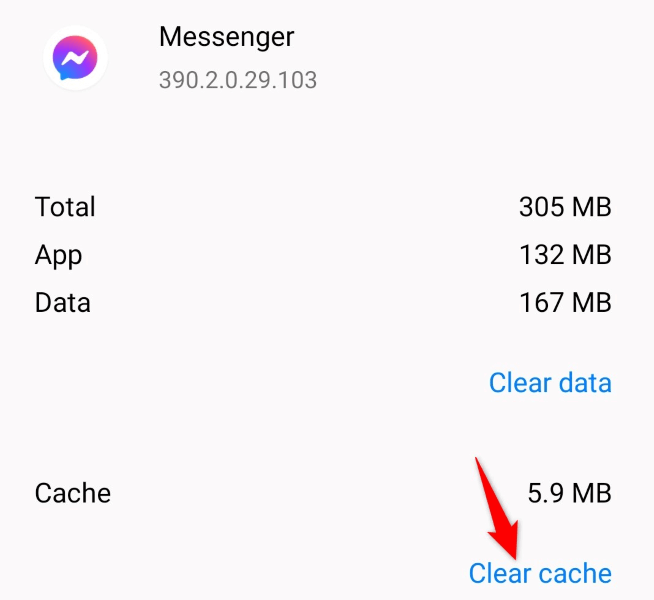
<スパン>7.携帯電話のストレージ容量を解放します
他のすべてのアプリと同様に、メッセンジャーでは一時ファイルを保存するために携帯電話に一定量の空きストレージ容量が必要です。携帯電話のメモリが不足している場合、メッセンジャー アプリを使用できない可能性があります。
この場合、携帯電話の不要なファイルを削除する 個のストレージを解放できます。写真、ビデオ、アプリ、その他のファイルを削除して、iPhone または Android デバイス上にメッセンジャーのファイル用のスペースを空けることができます。
iOS と Android の両方で、どのアイテムがどのくらいの量のストレージを占有しているかを示すストレージ アナライザー ツールが提供されています。次に、削除するアイテムと ストレージを解放する を選択できます。
iPhone の場合
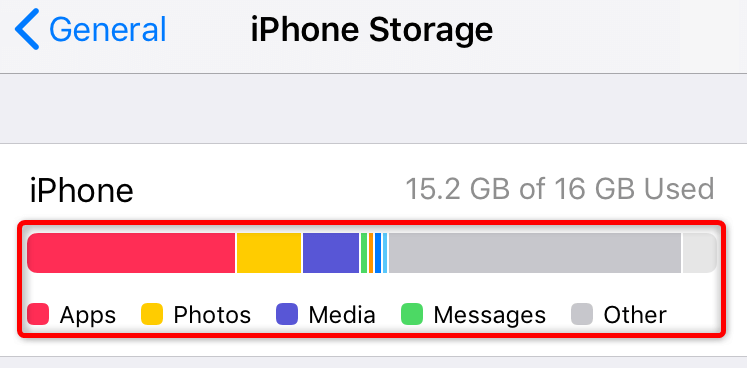
Android の場合
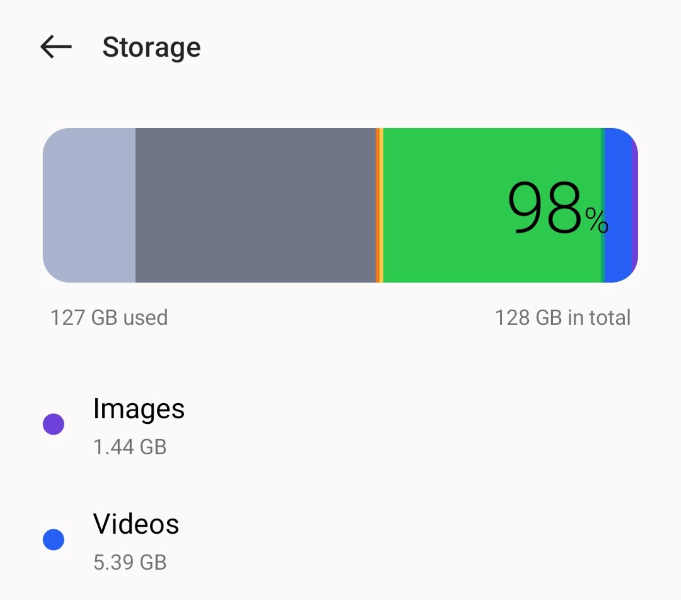
<スパン>8.Facebook メッセンジャーのバックグラウンド データを有効にする
メッセンジャーでは、受信メッセージを取得するためにアプリを使用していないときでも、インターネットへのアクセスが必要です。メッセージが見つからない場合は、あなたまたは誰かが 携帯電話のアプリのバックグラウンド データ オプション を無効にしている可能性があります。
アプリが開いていないときでも、メッセンジャーがインターネット接続を使用してメッセージを送受信できるように、オプションをオンにする必要があります。
iPhone の場合
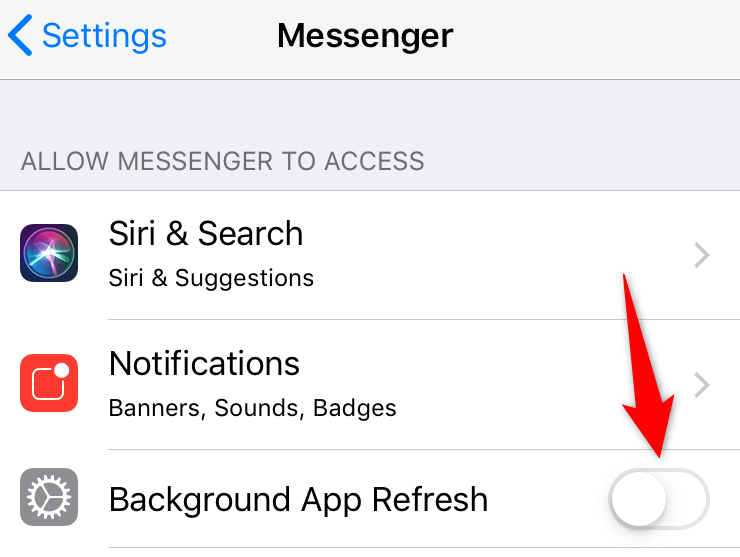
Android の場合
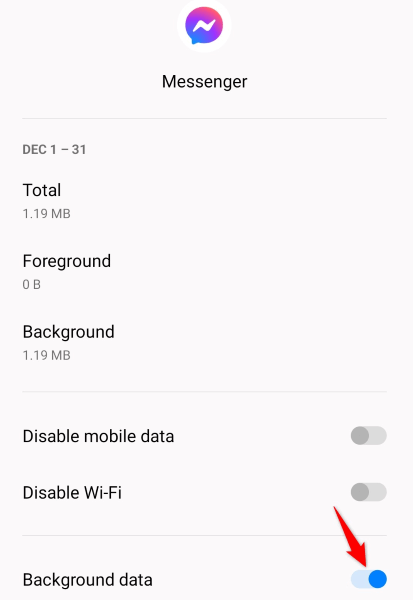
9.携帯電話に Facebook Messenger を再インストールします
メッセンジャーで引き続き問題が発生する場合は、アプリのコア ファイルが原因である可能性があります。これらのファイルが破損し、スマートフォン上でのアプリの動作が変化している可能性があります。
これらのファイルを手動で修正することはできませんが、アプリを再インストールする で修正できます。アプリを再ダウンロードする場合は、アカウントに再度ログインする必要があります。アプリ内のチャットやその他のデータはそのまま残ります。
iPhone の場合
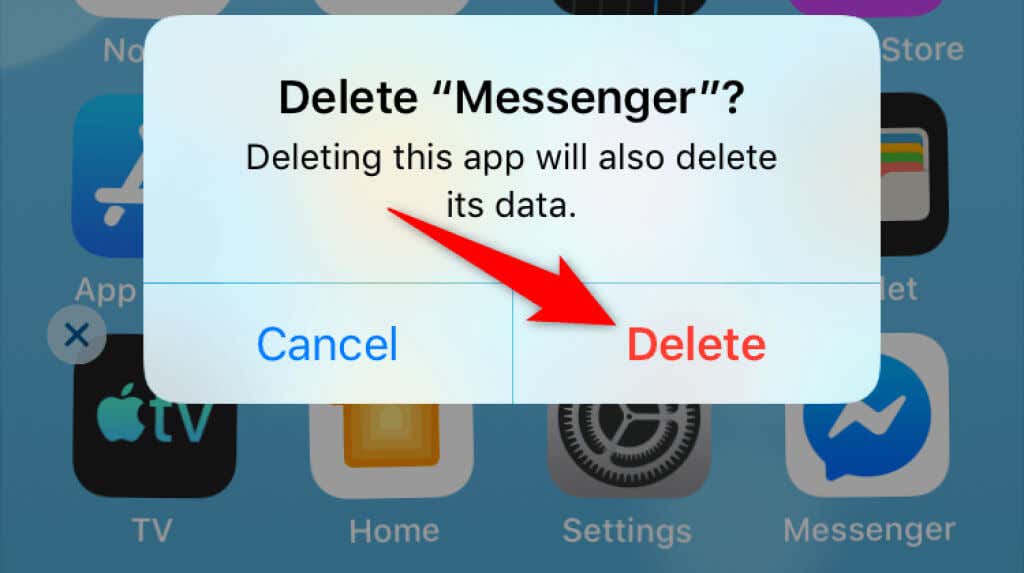
Android の場合
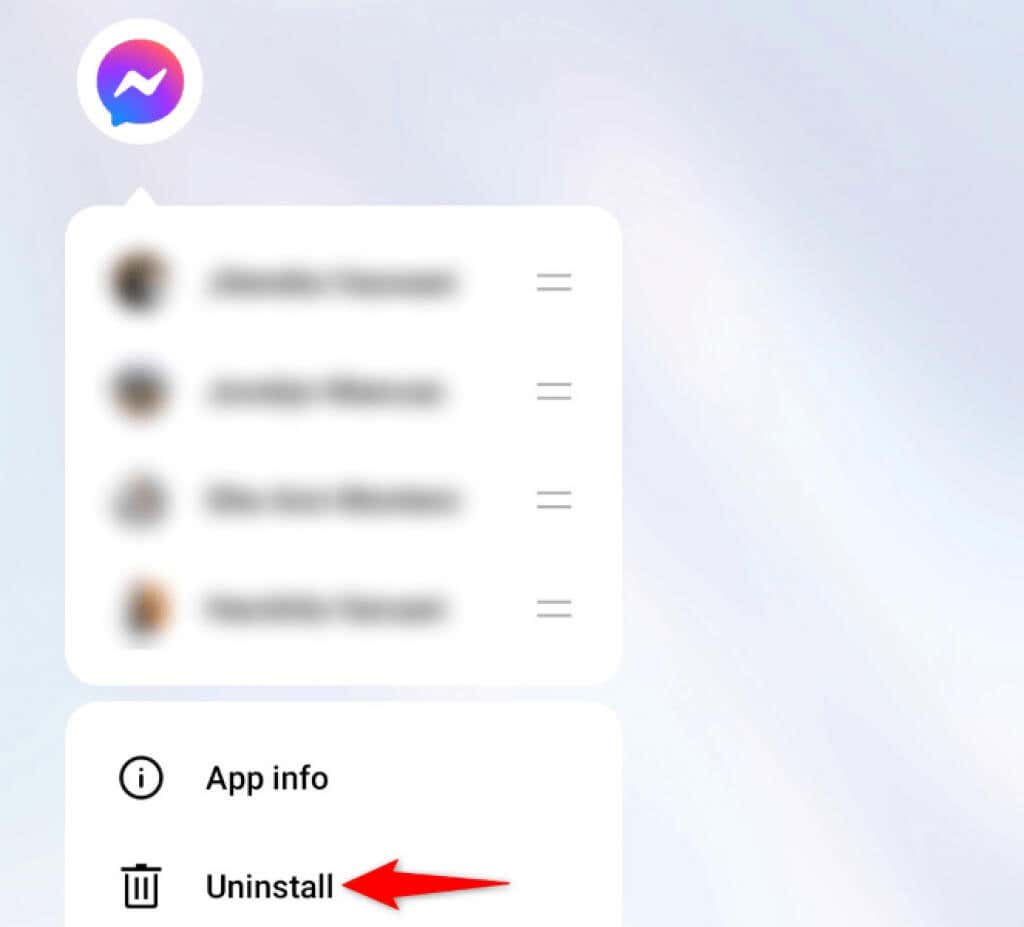
携帯電話の壊れた Facebook メッセンジャー アプリを修復する
Facebook Messenger を使用して友人や家族と連絡を取り合っている場合、アプリの使用が中断されると、愛する人たち全員と連絡が取れなくなる可能性があります。
幸いなことに、アプリの問題は永続的なものではなく、携帯電話のあちこちのオプションを変更することで修正できます。それが完了すると、アプリが動作し始め、保存されているすべての連絡先に連絡する ことができるようになります。楽しくおしゃべりしましょう!
.